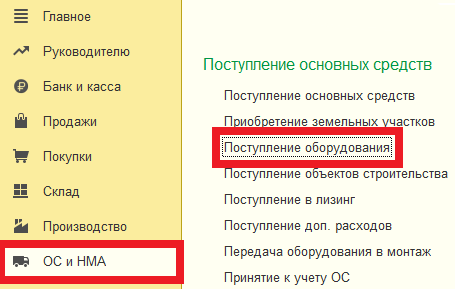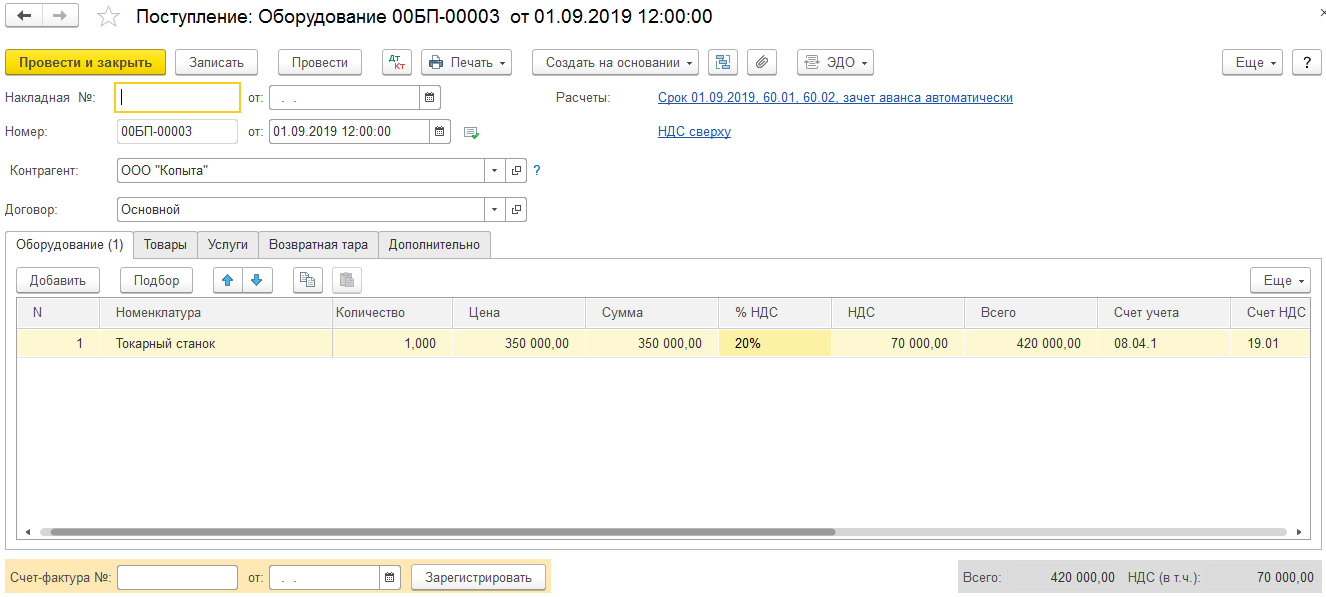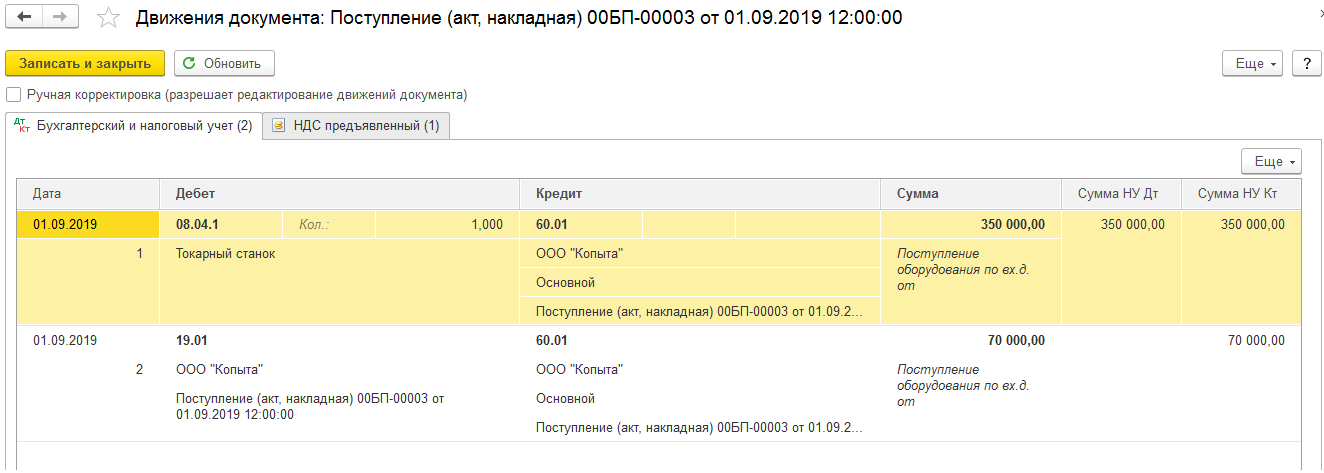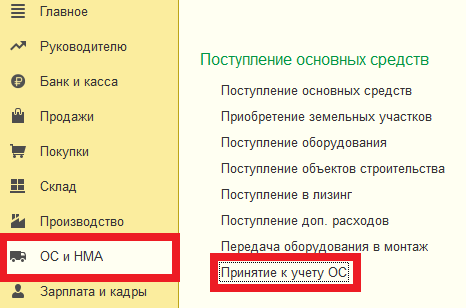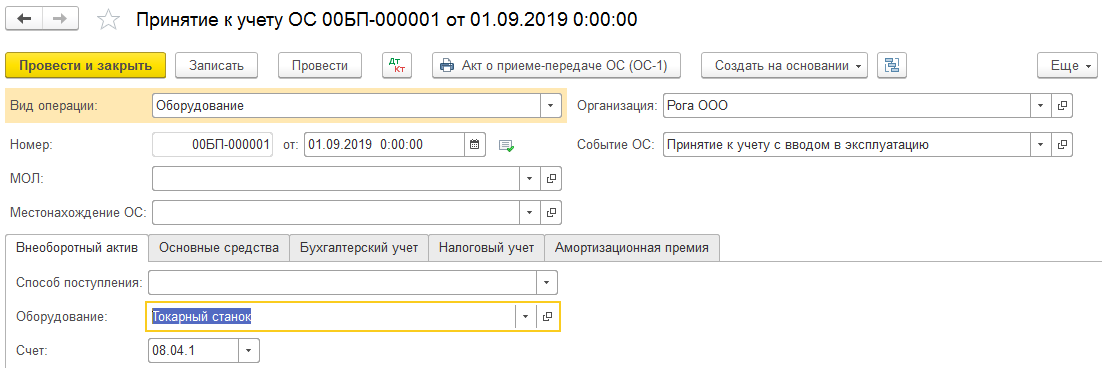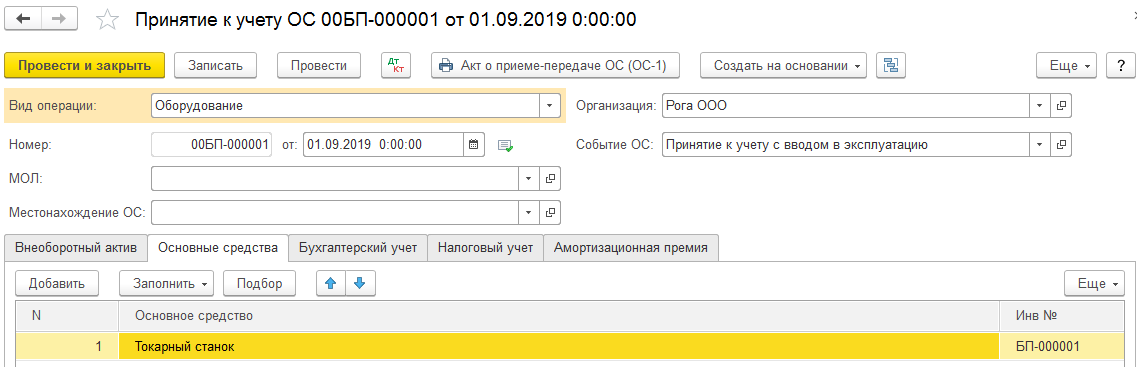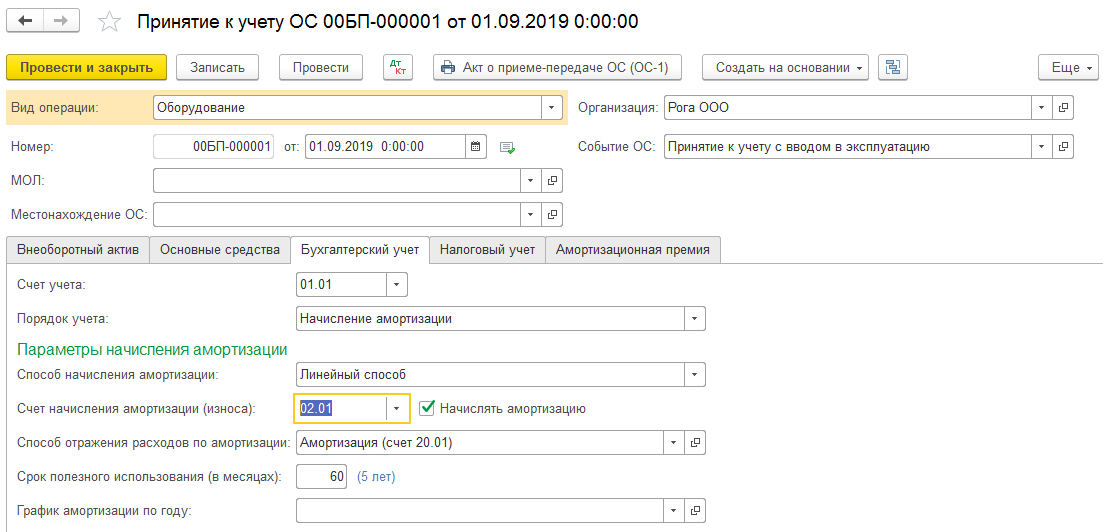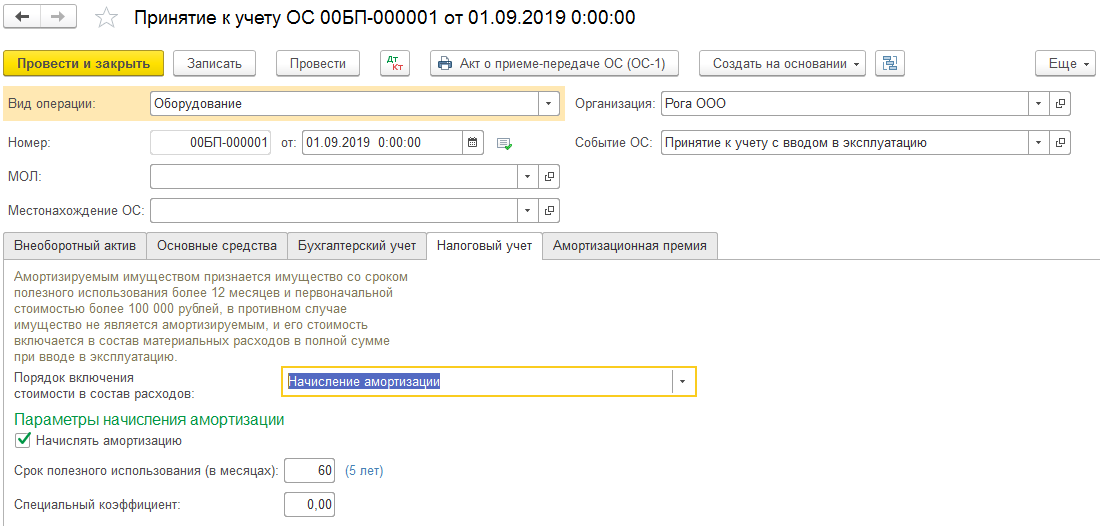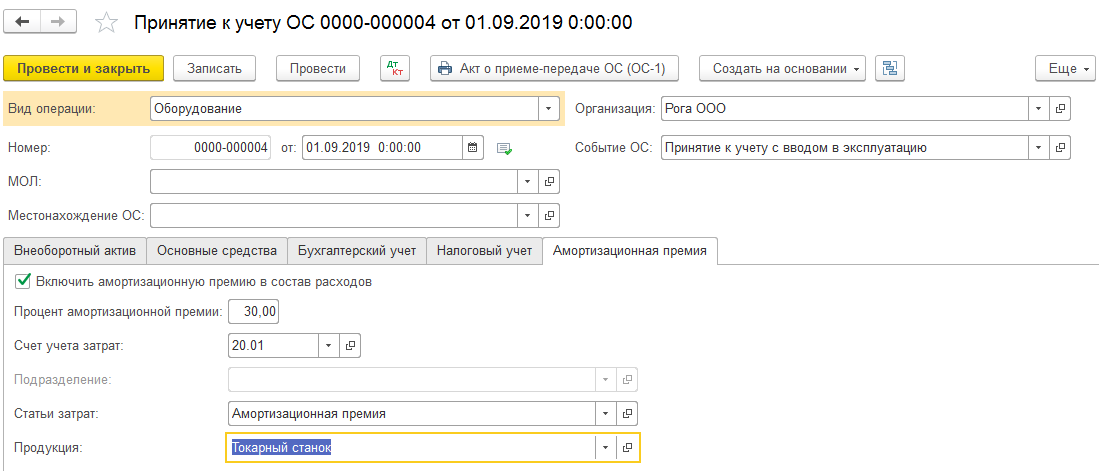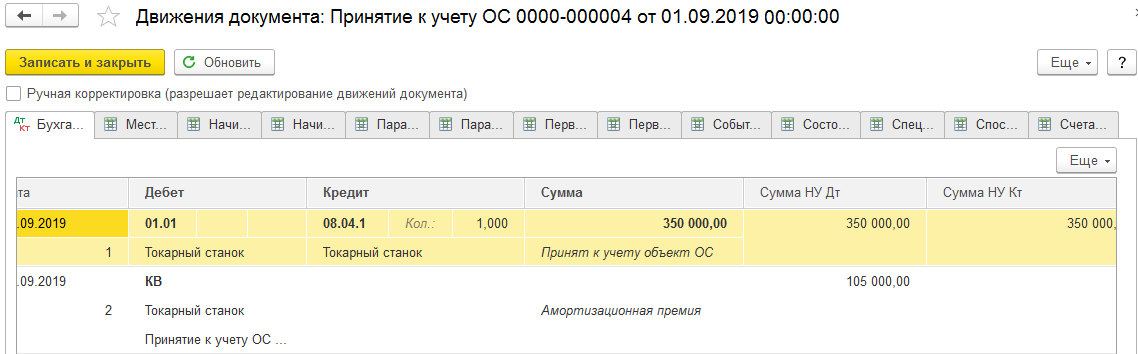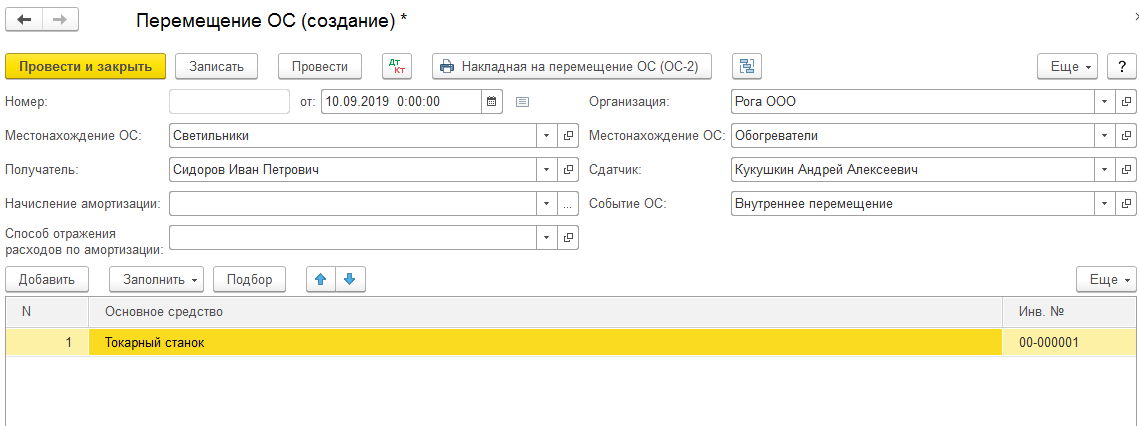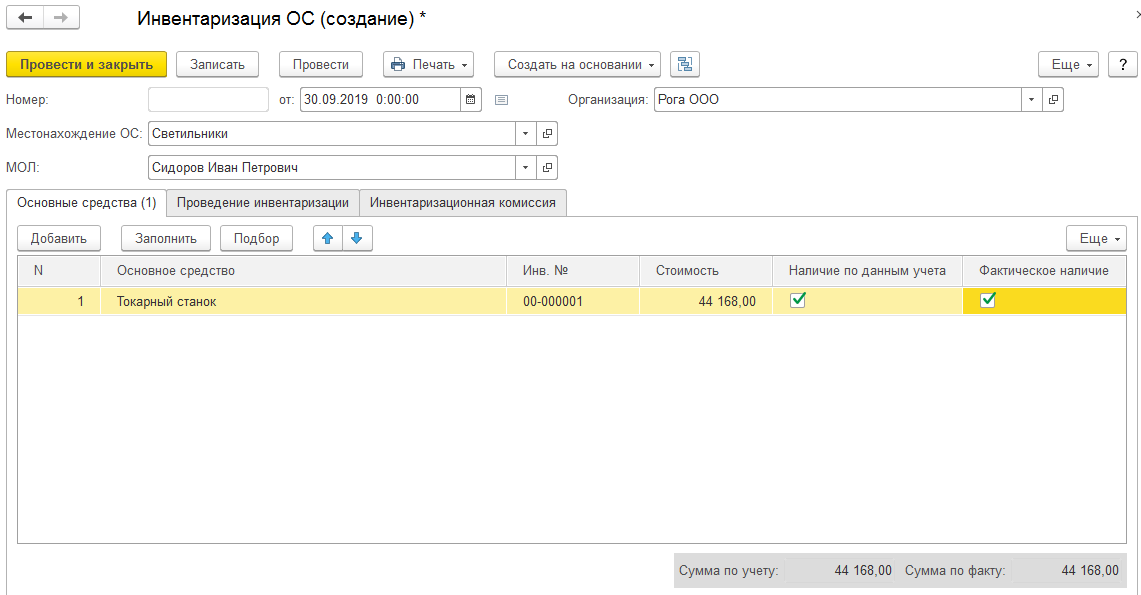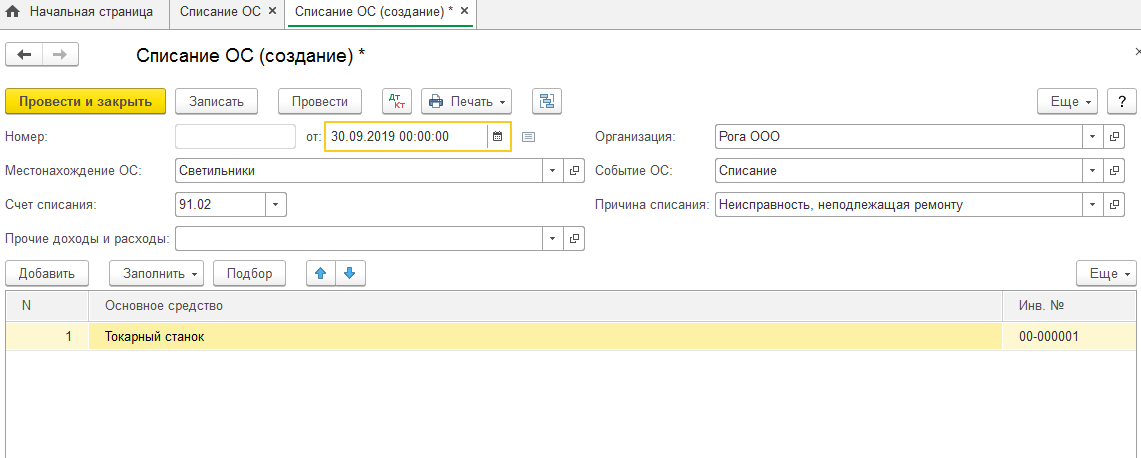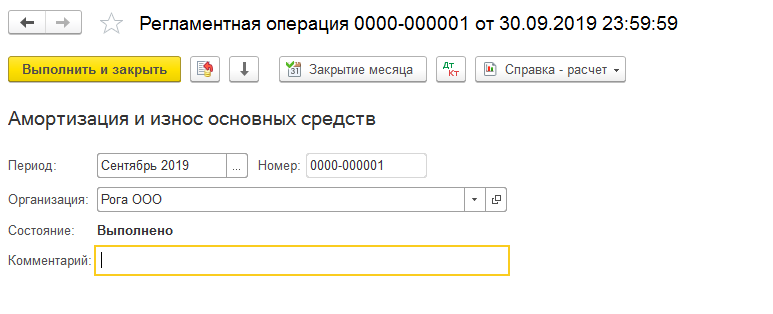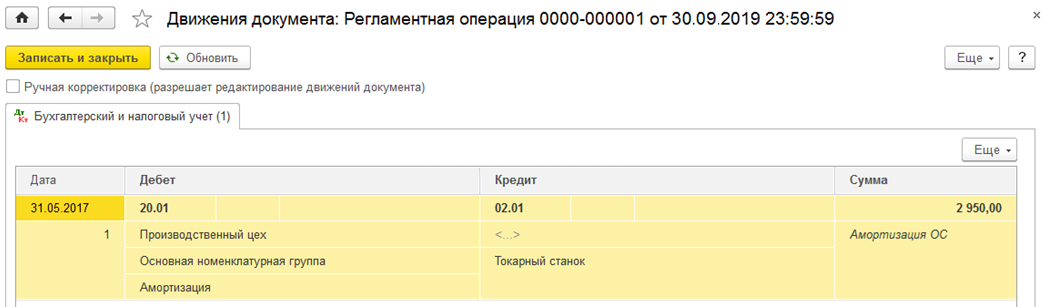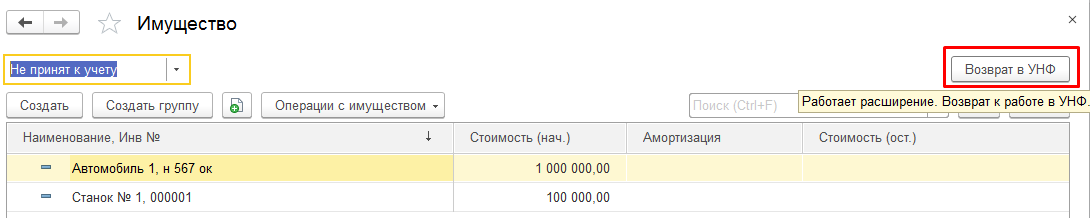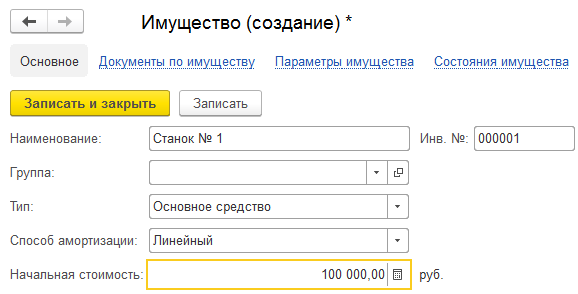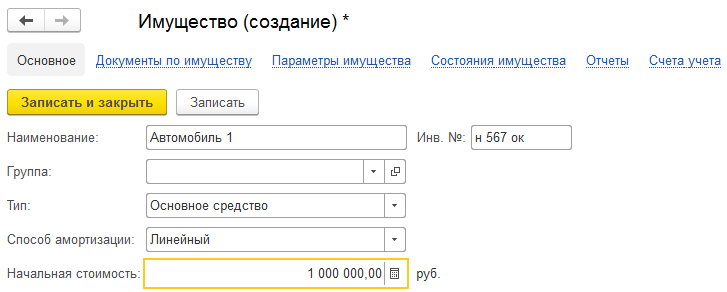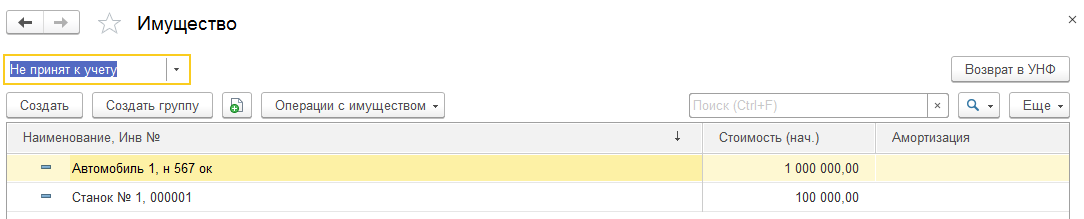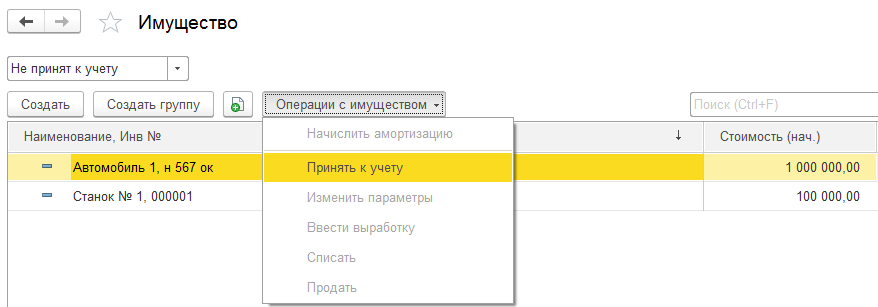унф учет основных средств
Как вести учет имущества в 1С: УНФ?
В 1С: УНФ предусмотрена возможность вести учет по имуществу.
Открываем раздел Компания- Еще больше возможностей- устанавливаем флал возле пункта Имущество.
После такой настройки в разделе появится нужное нам меню для ведения учета по имуществу.
В меню Имущество открываем журнал Имущество. В открывшемся окне отображаются все необоротные активы компании и основные средства. Есть дополнительная возможность фильтровать их по состоянию:
Все основные манипуляции с имуществом тоже проводятся в этом журнале:
1. создание нового актива;
2. создание группы активов;
3. основные операции с активами:начислить амортизацию, изменить параметры, ввести выработку, списать, продать или посмотреть имеющиеся документы по имуществу.
Для примера создадим в нашей базе новый актив. Нажимаем в журнале Имущество кнопку Создать и в новом окне заполняем обязательные поля:
группа актива, если он относится к одной из групп активов;
способ его амортизации;
начальная стоимость актива;
налоговый учет- установить флаг, чтобы актив учитывался в налоговом учете и данные автоматически попали в книгу учета доходов и расходов;
дата оплаты и дата регистрации;
поле инвентарный номер- обязательно указать для дальнейшего учета актива и проведения инвентаризации.
Если возникла необходимость отредактировать счета учета, это тоже можно. Для этого используем вкладку Счета учета в верхней панели справа.
В открывшемся окне и указываем нужные данные.
Как отразить поступление нового имущества в 1С: УНФ?
Кроме создания самой карточки актива в 1С, необходимо провести его регистрацию в 1С, или поставить на приход, а потом принять к учету.
Для начала оформляем приход: раздел Закупки- Приходные накладные- Создать.
Заполняем основные поля документа и нажимаем Записать и закрыть.
Для того, чтобы программа 1С понимала, что принятая нами позиция номенклатуры относится к имуществу, нужно создать еще один документ в разделе Компания- журнал Документы по имуществу.
Нажимаем кнопку Создать и в выпадающем списке выбираем пункт Принятие к учету.
Основные поля для заполнения в документе:
склад- указываем тот склад, на который оприходовали наш актив;
организация- если в базе ведется учет по нескольким организациям;
номенклатура- наименование этого актива в 1С;
характеристика- указывается, если по активу такие есть;
партия- если есть партия по данному активу;
единицы измерения актива;
сумма- стоимость актива по приходной накладной.
Переходим на закладку Имущество в ней через кнопку Добавить указываем нужный актив. Для того, чтобы начислять по нему амортизацию, устанавливаем флаг в колонке Начислять амортизацию. Автоматически 1С указывает линейный способ амортизации.
Внести изменения в документ Принятие к учету можно в журнале Документы по имуществу, выделить нужный документ и нажать на кнопку Создать, выбрать из перечня документ Изменение параметров.
Уже более 10 000 компаний работают
в облачной 1С от 42Clouds
— Консультация по 1С Бесплатно!
— Поддержка 24/7 по техническим вопросам: в чате, по телефону, по почте
— Все типовые конфигурации онлайн, доступ через RDP, Remote App, Web
Как в приложении УНФ учитываются основные средства?
Основной особенностью учета основных средств является начисление амортизации, то есть постепенный перенос по причине износа их стоимости на себестоимость создаваемой продукции или услуг. В процессе использования материальные активы характеризуются своей остаточной стоимостью. Конфигурация УНФ содержит инструменты, реализующие типовые операции и обеспечивающие надлежащий управленческий учет основных средств.
Начальные настройки
Ведение учета основных средств начинается с установки соответствующего признака «Имущество» в разделе «Компания / Настройки / Ещё больше возможностей». Последующее отключение ведения этого раздела учета невозможно.
Перечень основных средств
Для хранения сведений об основных средствах и нематериальных активах предназначен справочник «Имущество», доступный в разделе «Компания / Имущество». В окне редактирования элемента справочника пользователю предлагается несколько вкладок:
Система предусматривает два варианта исчисления амортизации: линейный (уменьшение стоимости актива систематически равными долями на протяжении всего срока) или пропорционально объему (начисленная сумма зависит от интенсивности работы актива, например, автомобиля или станка). Параметры, регулирующие формирование остаточной стоимости, настраиваются для каждого объекта индивидуально, и используются в создаваемых системой документах.
Операции с основными средствами
Все действия над внеоборотными активами фиксируются в журнале «Документы по имуществу», доступ к которому возможен по тому же маршруту, что и к списку основных средств.
Система предлагает несколько видов документов для отражения в учете операций с основными средствами:
Накопление данных происходит в регистрах «Имущество», «Выработка имущества», «Параметры имущества», «Состояние имущества». Движения каждого из документов традиционно доступны для просмотра через меню кнопки «Ещё».
Отчетные формы
Для получения сводной информации по основным средствам приложение предлагает отчеты:
Доступ к отчетам осуществляется из карточки актива на вкладке «Отчеты» либо обычным образом в разделе «Компания / Все отчеты». В случае, когда формирование формы запускается из карточки основного средства, система настраивает необходимые фильтры так, чтобы в отчете присутствовали исключительно данные, соответствующие содержанию карточки.
Учёт основных средств в 1C
Для начинающего может показаться, что пользоваться программой 1C 8.3 очень сложно и ничего не понятно, но на самом деле всё обстоит совершенно наоборот. Данное ПО имеет полностью дружественный к пользователю интерфейс, значительная часть функционала в котором интуитивно понятна. И как для руководителей, так и для офисных работников пользоваться будет совсем несложно. В данной статье последовательно рассмотрим со скринами-примерами учёт основных средств в 1С.
Поступление и ввод в эксплуатацию, принятие к учету основных средств в 1С
Итак, приобретается какое-нибудь основное средство, допустим, токарный станок. Об этом необходимо добавить информацию в программу. Для этого воспользуемся соответствующим пунктом «Поступление оборудования», который легко отыскать в разделе «ОС и НМА».
Заполнение подобного документа не составит труда. В его шапке указываем название нашей организации и наименование другой компании, у которой была произведена покупка соответственно основному договору. Наша рассматриваемая ситуация для примера наиболее проста. Часть с таблицей будет иметь только одну строку с токарным станком. Там вдобавок отмечаются НДС, счета и цена.
Когда будет выполнено проведение, документ относит токарный станок, который в нашем примере стоит триста пятьдесят тысяч рублей, на нужный счёт.
Чтобы соответственно программному учёту токарный станок был введён в эксплуатацию и верно подсчитывалась амортизация, нужно отметить это в документе «Принятие к учёту ОС». Документ легко найти в разделе «ОС и НМА».
Теперь надлежит перейти к первой вкладке документа под названием «Внеоборотный актив», и там, в свою очередь, к позиции справочника «Номенклатура». В нашем случае опять же будет токарный станок. Если необходимо, допускается отметить способ его поступления (скажем, за плату). Поле подразделения тоже не является обязательным.
Пусть токарный станок числится на 08.04.01 (для примера, это пригодится ниже при рассмотрении амортизации).
Далее про вкладку «Основное средство». Там в табличную часть добавилась лишь одна позиция, подобранная из соответствующего справочника. У справочника имеются определённые особенности заполнения. В справочнике мы отметили цену нашего оборудования в триста пятьдесят тысяч рублей, некоторые данные по амортизации и так далее.
В нашем примере приобретённый станок будет использоваться пять лет, то есть шестьдесят месяцев, а начисление амортизации проходить линейным способом. Таким образом вся сумма будет одинаковыми частями списываться все эти пять лет, когда будет закрываться месяц.
Снова перейдем к заполнению документа на ввод в использование токарного станка. Там нас сейчас интересует вкладка «Бухгалтерский учёт». Необходимо чуть конкретизировать счета, способ подсчёта амортизации и время эксплуатации станка. Эти данные уже должны быть в карточке нашего основного средства, того самого станка.
Далее вкладка «Налоговый учёт». С практически такими же данными, как и в той, что была раньше. Только следует отметить значительно меньше данных, а использоваться такие данные станут не для бухгалтерского учёта, а уже для налогового.
В последней вкладке заполняются данные про амортизационную премию. Процент указывается по группе, в которую наше основное средство (станок) должно включаться по сроку использования. У нас она будет 30%.
Если всё было сделано в полном соответствии с написанной выше инструкцией, то в итоге должны быть сформированы 2 различные бухгалтерские проводки.
Наш станок начал эксплуатироваться в июле 2017 года. Соответственно, в августе 2017 программа уже примет к сведению всю отмеченную информацию.
Перемещение основных средств в 1С
Когда оформляется такой документ, могут вызвать трудности только некоторые реквизиты, например, начисления амортизации и способа отражения по ней расходов.
Там следует отмечать информацию лишь в том случае, если после перемещения начисляется дополнительная амортизация. В примере на скрине мы не будем их заполнять. Амортизация, по обыкновению, начисляется по завершении месяца.
Инвентаризация основных средств в 1С
Так же и инвентаризация имеет мало отличий, если сравнивать с аналогичной операцией, проводимой с товарами. Только, опять же, вместо склада нужно указать подразделение. Там, где таблица, нужно будет отметить не количество, а признак, что основное средство есть.
Когда в учёте не отмечено основное средство, но на деле имеется, то нужно сделать по инвентаризации документ принятия средства к учёту. А если оно, наоборот, указано в учёте, но на деле отсутствует, нужно его списать.
Списание основных средств в 1С
Амортизация основных средств в 1С
Амортизацию, как правило, выполняют однажды в конце месяца.
Для её выполнения переходим в меню «Операции», потом к «Закрытию месяца». Выбираем период, нашу компанию. Далее всё уже подробно автоматизировано. Расчёты помощник делает последовательно и сперва считает амортизационные отчисления. Если всё было выполнено безошибочно, то произведётся создание документа амортизации, как на скрине.
Рассмотрим конкретный пример. Кстати, важно отметить, что правила, варианты амортизации настраиваются в учётной политике компании, а подсчёт амортизации происходит ежемесячно с того месяца, начиная с которого наше основное средство было добавлено в программу и принято ей к учёту.
Итак, получилась проводка на сумму в 2950 рублей. В настройках отмечен линейный вариант подсчёта амортизации. Станок, как помним, должен эксплуатироваться пять лет. Всё подсчитано правильно.
Прочие документы учета основных средств
В меню «ОС и НМА» легко найти и остальные документы, связанные с поступлением и учётом. Модернизация, передача в аренду, монтаж и т. п.
Подробнее см. скрин.
Операции с имуществом в УНФ
Возникшая необходимость поработать с имуществом компании в конфигурации УНФ привела к тому, что оно в процессе работы пропало! Пропало вдруг и, как водится, в неподходящий момент. Клиенту нужно было продемонстрировать как УНФ работает с имуществом, а оно пропало.
После некоторого ступора, сопровождающего подобные ситуации в конфигурациях 1С, решил разобраться кто есть who в данном случае и поправить дело. Результатом этих разбирательств и стало представленное в данной статье расширение, которое дополняет стандартную функциональность УНФ при создании и постановке на учёт и других операциях с имуществом компании.
Полагаю, что, рано или поздно, разработчики доберутся до этой ситуации и исправят её. Поэтому в расширении реализована идея параллельности – оно включается при нажатии кнопки «Расширенный поиск» и работает в соответствии с заложенной в него логикой.
Управление обратно в УНФ передаётся по другой кнопке – «Возврат в УНФ». Таким образом, расширение пригодно как для всех конфигураций до 1.6.15.63, на которой оно протестировано, так и для дальнейших версий УНФ.
Ниже демонстрация обнаруженной некорректности и работы расширения.
После нажатия «Записать и закрыть» в списке имущества его нет (это то, о чём сказано выше):

не появится в списке созданный элемент до тех пор, пока не будет поставлен на учёт. То есть, его нужно сразу ставить, иначе УНФ отказывается с ним работать в данной форме. Согласитесь, что такую логику разработчиков далеко не все пользователи способны воспринять. Расширение призвано подружить пользователей с УНФ и показывает, в этой же ситуации, следующую картину:
Как несложно догадаться в стандартном списке УНФ картина, после записи, та же:
А расширение показывает оба элемента:
После некоторого анализа ситуации я убрал в расширении поле «Организация» для имущества, не поставленного на учёт. Представляется достаточным, что имущество просто есть в системе, а к какой-либо организации оно будет отнесено только при постановке на учёт.
Вся функциональность в расширении сохранена. Из него также можно поставить имущество на учёт (для рассматриваемой ситуации, когда оно ещё не на учёте):
Имущество будет автоматически перенесено в форму документа «Принятие имущества к учёту»:
Единственный момент, за которым нужно следить пользователю, организация автоматически в документ не переносится:
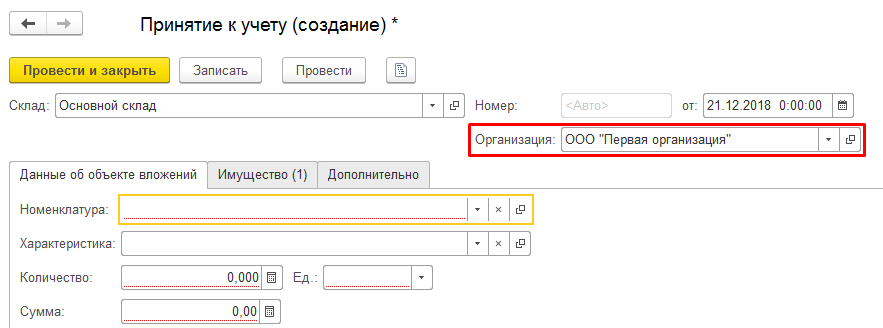
Параллельность работы позволяет в любой момент как включить расширение, так и переключиться из него на стандартный список. Чтобы этого не делать каждый раз, расширение повторяет функционал стандартного списка УНФ в отношении операций с имуществом. Не буду в рамках данной статьи загружать читателей массой скриншотов, доказывающих это утверждение. Ограничусь тем, что сообщу, что это я проверил и отладил на других задачах.